Подрезка аудиоклипов
Подрезка аудиоклипов
Изменять длительность аудиоклипа можно прямо на линии времени (потянув за один из краев клипа). Однако для очень точной настройки длительности аудиоклипа может пригодиться инструмент Свойства клипа. Внешний вид окна этого инструмента, когда на линии времени выделен аудиоклип, показан на рис. 10.10 (аудиоклип, не созданный ScoreFitter).
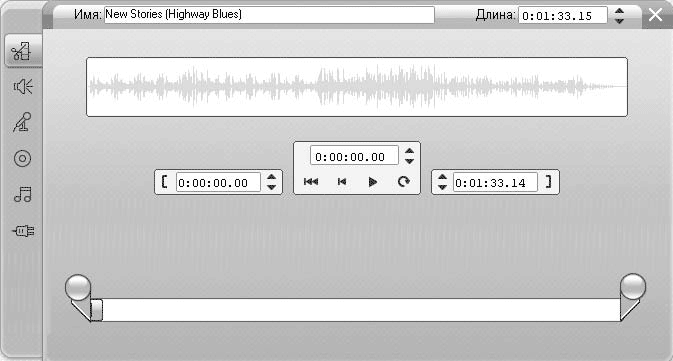
Рис. 10.10. Инструмент Свойства клипа для аудио
Уменьшать длительность аудиоклипа можно до одного кадра (для клипов, созданных с помощью ScoreFitter, до 3 с).
Как видите, ничего особо сложного в этом инструменте по сравнению с аналогичным инструментом для видеоклипов нет, разве что вместо эскизов первого и последнего кадра показан график звукового сигнала, на котором отмечены начало и конец аудиоклипа. В остальном использование показанного на рисунке инструмента аналогично использованию такого же средства видеоинструментария (см. гл. 4).
Аудиоклипы, созданные с помощью инструмента ScoreFitter, кроме ограничений на минимальную длительность при подрезке имеют также другой вид окна, вызываемого командой Изменение свойств клипа. В этом окне в списках стилей (или библиотек), мелодий и вариантов исполнения мелодий выделены те пункты, которые использовались для создания выделенного на линии времени аудиоклипа ScoreFitter.
Для клипа, созданного ScoreFitter с помощью инструмента Свойства клипа, можно изменять не только длительность звучания мелодии. Саму мелодию также можно изменить в любой момент, для чего в списках стилей (библиотек), мелодий и вариантов исполнения нужно выделить другие элементы, после чего нажать кнопку Сохр. изменения. При изменении длительности клипа ScoreFitter нажимать кнопку Сохр. изменения нет необходимости.
Более 800 000 книг и аудиокниг! 📚
Получи 2 месяца Литрес Подписки в подарок и наслаждайся неограниченным чтением
ПОЛУЧИТЬ ПОДАРОКДанный текст является ознакомительным фрагментом.
Читайте также
Предварительная подрезка клипов
Предварительная подрезка клипов Монтаж видео всегда подразумевает подрезку исходных видеоматериалов. В отснятых, захваченных и импортированных в проект видеофрагментах всегда есть что удалить – например лишние кадры, образовавшиеся в процессе захвата.Клипы можно
Подрезка клипов в окне Timeline (Окно монтажа)
Подрезка клипов в окне Timeline (Окно монтажа) Вы уже ознакомились с методами подрезки клипов до их помещения в окно Timeline (Окно монтажа). В процессе монтажа вам также придется пользоваться подрезкой, чтобы удалить ненужные фрагменты или подготовить окончания и начала клипов
Подрезка данных
Подрезка данных Рассмотрим такую команду редактирования, как подрезка. Это действие позволяет вырезать ненужные участки из фонограммы. Вырезанные участки можно удалять или перемещать в другие окна данных, создавая монтажи. Для редактирования нужно выполнить следующую
Приемы монтажа аудиоклипов
Приемы монтажа аудиоклипов Теперь рассмотрим основные приемы работы с клипами на звуковых дорожках. В большинстве своем операции со звуком аналогичны операциям с видеоклипами: аудиоклипы можно перемещать на дорожке (и переносить на другие дорожки), разрезать и
Подрезка зон
Подрезка зон В окне просмотра и редактирования объемного отображения объекта зоны показываются как трехмерные объекты, имеющие непрозрачные грани[4], но полые внутри. Поскольку боковые грани зоны чаще всего вертикальны, они могут пересекаться с другими объектами,